¡Gracias a poner un enlace a este tutorial al mostrar tu realización en un sitio web, foro o en un mail!
Tutorial de Exkizz Eskiss, puedes encontrar el original aquí.

Un millón de gracias por permitirme traducir
tus maravillosos tutoriales, Véro.
Con tu resultado, puedes hacer firmas, websets, cartas de incredimail, etc.
Por favor, crédito a Tati Designs, gracias.
Materiales
PSPX2 (puedes utilizar cualquier versión).
Descarga el material del tutorial aquí:

Filtros:
- Graphics Plus/Cross shadow (descarga aquí).
- VM Natural/Splash! y Sparkle
(descarga aquí).
- VM/Stylize (descarga aquí) - Lo debes Exportar con el filtro Unlimited.
- Alien Skin Eye Candy 5 Textures/Texture Noise (descarga aquí).
- Alien Skin Eye Candy 5 Impact/Perspective Shadow (descarga aquí).

IMPORTANTE
Está prohibido modificar o cambiar el nombre de archivos o eliminar la marca de agua.
- El tube de la mujer es de Anna, el del paisaje es de Candice B y el de las flores de Exkizz Eskiss.
- El tube en el segundo ejemplo es de ©Caron Vinson,
puedes adquirirlo junto con la licencia aquí.

Preparación
Duplica los tubes. Cierra los originales.
Instala los Filtros en la carpeta de "Complementos" de tu PSP.
En la carpeta "Masques" hay 2 máscaras, ponlas en la carpeta de "Máscaras" de tu PSP.
En la carpeta "Preset Projecteurs" hay 1 preset, ponlos en la carpeta de "Ajustes predefinidos" de tu PSP.
En la carpeta "Sélections" hay 3 selecciones, ponlas en la carpeta "Selecciones" de tu PSP.
En la carpeta "Presets Eye candy" hay 2 archivos: basta con hacer doble clic en ellos
para que
se instalen
con el filtro Eye Candy 5 Impact y Eye Candy 5 Texture.
Colores
Abre la paleta "Exkizz_Palette_Douceur.pspimage" en tu PSP y usa la Herramienta "Cuentagotas" para elegir los colores.
(Nota: encontrarás una plantilla en la carpeta de materiales para ti, si deseas establecer tus propios colores.
Selecciona cada caja con la "Varita mágica" (Tolerancia a 0) y llena con el "Bote de pintura" con tus colores).
Elige colores de alto contraste, con cuidado de no elegir los colores demasiado oscuros.
Ésta es la paleta del tutorial:
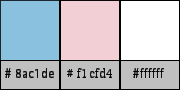

Paso 1
En tu paleta de materiales, pon el color #8ac1de de primer plano y el color #f1cfd4 de segundo plano.
Prepara un gradiente de la siguiente manera:
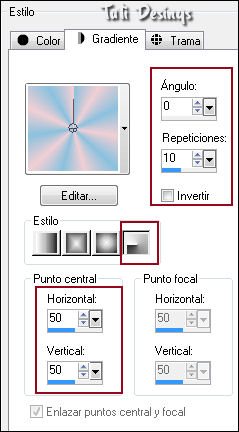
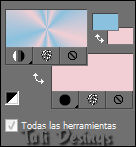
Abre una nueva imagen transparente de 750x500 píxeles y rellena con el gradiente.
Ajustar / Desenfocar / Desenfoque Gaussiano a 6.
Efectos / Complementos / Graphics Plus / Cross shadow:
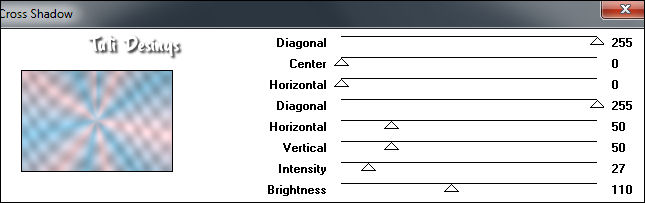
Efectos / Complementos / VM Natural / Splash!:
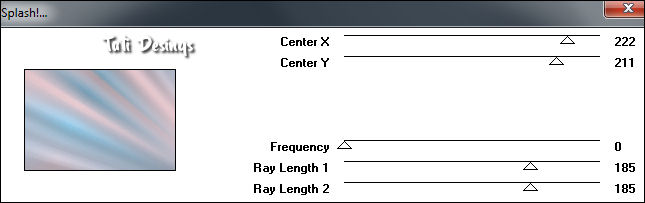
Efectos / Efectos de distorsión / Deformación:

Para dar más profundidad a la imagen, apliqué la "Mejora fotográfica inteligente" (opcional).
Ajusta la configuración de acuerdo a tu color y a tu gusto.
Ajustar / Mejora fotográfica inteligente:
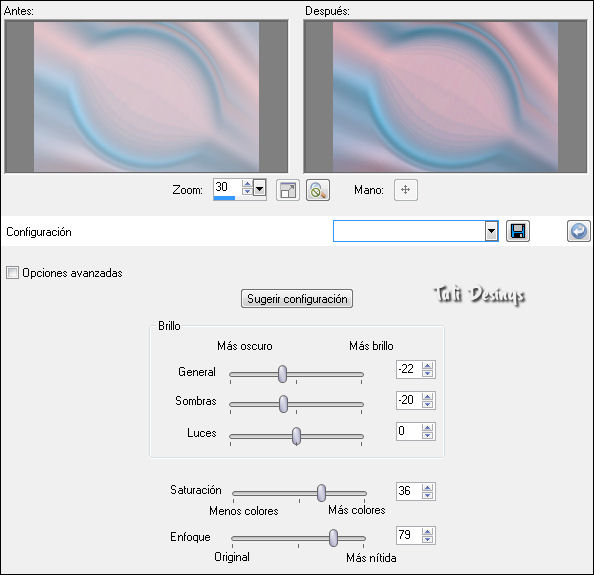
Ajustar / Suavidad / Efecto difusor:
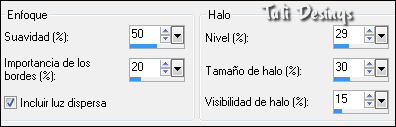
Efectos / Complementos / Graphics Plus / Cross shadow:
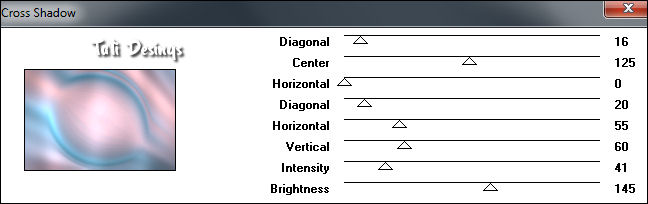
Paso 2
Abre el tube "Fond neige 4 Tube by Candice.B.pspimage" y copia y pega como nueva capa.
Redimensiona al 75% (cuida que no esté activada la opción "Cambiar tamaño de todas las capas").
Capas/Cargar o guardar máscara/Cargar máscara de disco, elige la máscara "20 20.jpg":
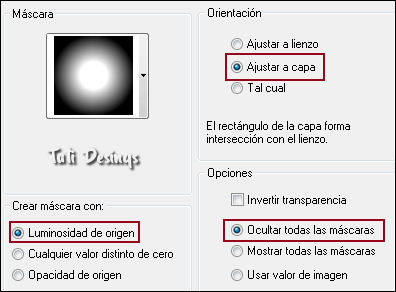
Capas / Fusionar / Fusionar grupo.
Efectos / Efectos de la imagen / Desplazamiento:
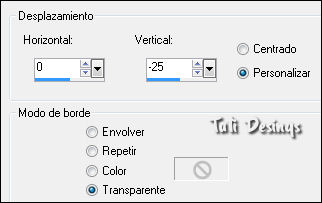
Baja la opacidad de la capa a 80 (ajusta esta configuración si usas otro tube).
Capas / Fusionar / Fusionar visibles.
Efectos / Complementos / VM Natural / Sparkle:
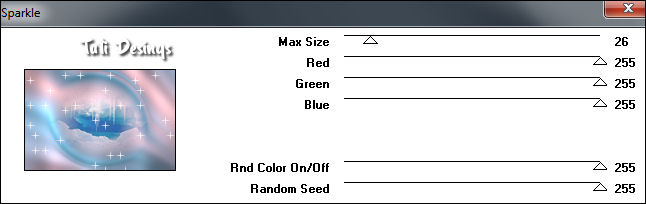
Repite este efecto una segunda vez.
Paso 3
Abre una nueva capa de trama.
Selecciones/Cargar o guardar selección/Cargar selección desde disco: elige "Exkizz_Sel_Douceur1":
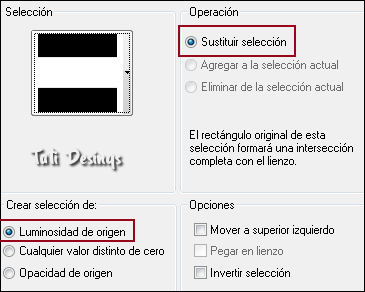
Rellena la selección con el color blanco #ffffff y anula la selección.
Capas/Cargar o guardar máscara/Cargar máscara de disco, elige la máscara "Exkizz_Mask_Douceur.jpg":
¡No abras la imagen de la máscara en tu PSP, debes colocarla en la carpeta de "Máscaras" de tu PSP,
si no se cortará la máscara!
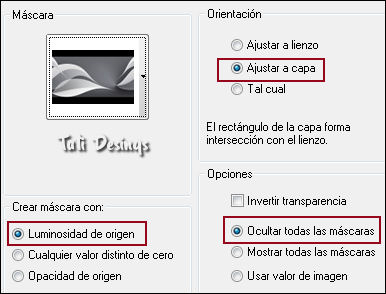
¡No fusionar el grupo de la máscara todavía!
Capas / Duplicar: a 3 veces
Esto es lo que debes tener en la paleta de capas:
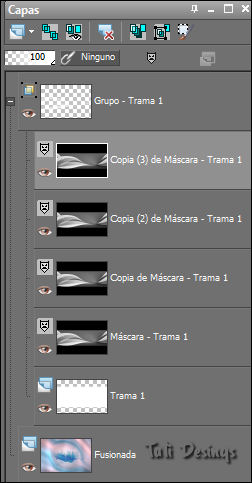
Capas / Fusionar / Fusionar grupo.
Aplica Sombra: 6 / 0 / 40 / 10 / Negro.
Baja la opacidad de la capa a 80.
Capas / Fusionar / Fusionar todo (aplanar).
Imagen / Agregar bordes / Simétrico de 1 píxel con el color negro #000000.
Imagen / Agregar bordes / Simétrico de 10 píxeles con el color blanco #ffffff.
Imagen / Agregar bordes / Simétrico de 1 píxel con el color negro #000000.

Reserva esta imagen, la vamos a utilizar más tarde.
Paso 4
Abre una nueva imagen transparente de 900x600 píxeles y rellena con el mismo gradiente de antes:
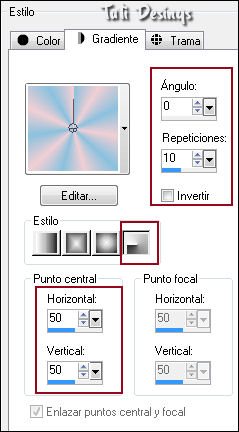
Ajustar / Desenfocar / Desenfoque Gaussiano a 6.
Efectos / Complementos / Alien Skin Eye Candy 5 Texture / Texture Noise y, en "Settings",
selecciona el Preset "Exkizz_Douceur_TextNoise":
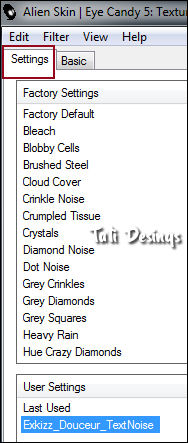
Nota: Siéntete libre de cambiar algunos ajustes en la ficha "Basic" (Saturation noise o Hue noise) de acuerdo a tus colores.
Efectos / Efectos artísticos / Esmalte:
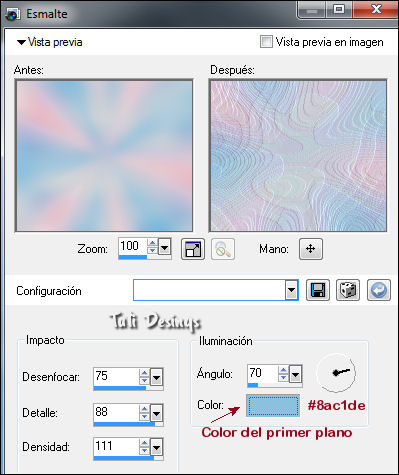
Efectos / Complementos / Alien Skin Eye Candy 5 Texture / Texture Noise y, en "Settings",
selecciona, como antes, el Preset "Exkizz_Douceur_TextNoise".
Nota: Modifica los ajustes en la ficha "Basic" (Saturation noise o Hue noise) de acuerdo a tus colores.
Paso 5
Abre el tube "Exkizz_Fleurs.pspimage" y copia y pega como nueva capa.
Efectos / Efectos de la imagen / Desplazamiento:
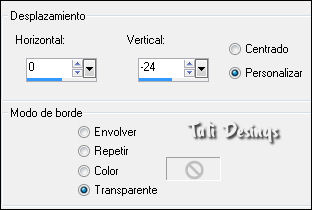
Efectos / Efectos de la imagen / Mosaico integrado:
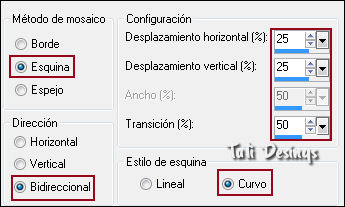
Con la Herramienta "Goma de borrar" (X), configurada de esta manera:

Elimina la pequeña flor que hay en la parte izquierda de la imagen:
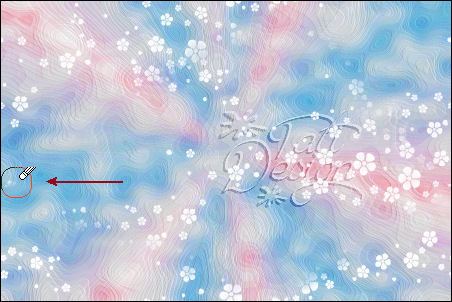
Paso 6
Abre una nueva capa de trama.
Selecciones/Cargar o guardar selección/Cargar selección desde disco: elige "Exkizz_Sel_Douceur2":
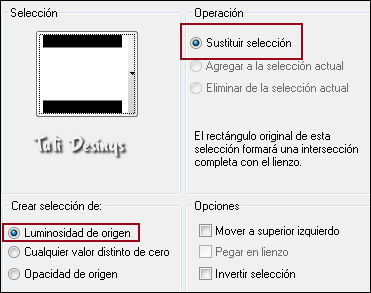
Rellena con el gradiente de antes y anula la selección.
Ajustar / Desenfocar / Desenfoque Gaussiano a 10.
Efectos / Complementos / Unlimited 2.0 / VM Stylize / Zoom Blur:
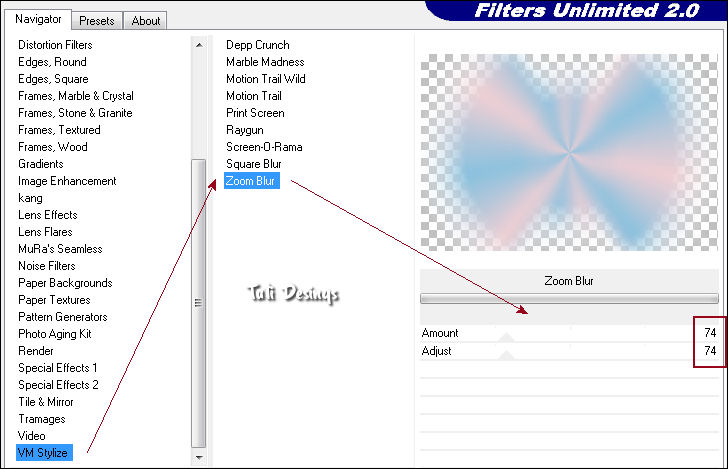
Efectos / Efectos de iluminación / Luces, selecciona el preset que habíamos puesto en la carpeta de "Ajustes predefinidos": "Preset_Lights_Exkizz_Douceur_Projecteurs":
Nota: En este preset, sólo están activdados los proyectores 1 y 2, se puede cambiar el color de acuerdo a tu color.
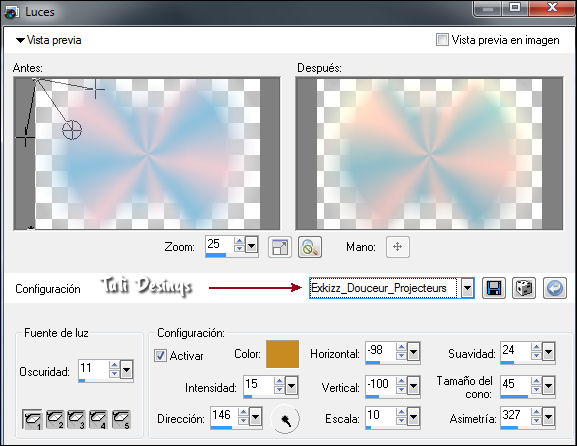
Cambia el Modo de la capa a "Luz débil".
Capas / Duplicar.
Cambia el Modo de la capa a "Multiplicar".
Nota: Cambia los modos de fusión y opacidad de las capas de acuerdo a tus colores.
Paso 7
Ve a la imagen que guardamos anteriormente y copia y pega como nueva capa en tu trabajo.
Redimensiona al 85% (cuida que no esté activada la opción "Cambiar tamaño de todas las capas").
Efectos / Complementos / Alien Skin Eye Candy 5 / Impact / Perspective Shadow y, en "Settings",
selecciona el Preset "Exkizz_Douceur_Shadow":
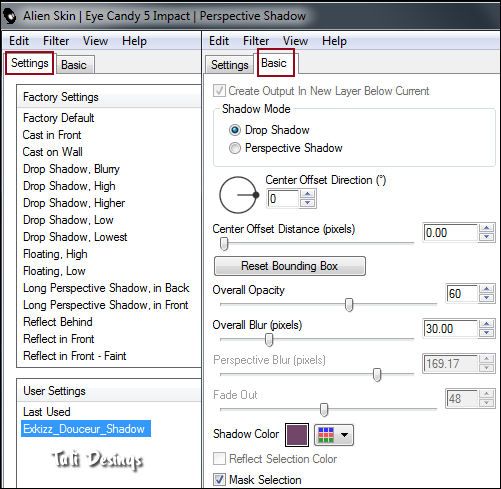
Nota: En la pestaña "Basic" puedes cambiar "Shadow Color".
Paso 8
Abre una nueva capa de trama.
Selecciones/Cargar o guardar selección/Cargar selección desde disco: elige "Exkizz_Sel_Douceur3":
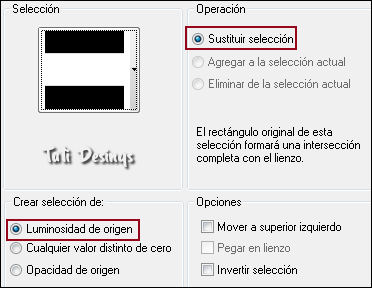
Rellena la selección de blanco #ffffff y anula la selección.
Capas/Cargar o guardar máscara/Cargar máscara de disco, elige la máscara "Exkizz_Mask_Douceur.jpg":
¡No abras la imagen de la máscara en tu PSP, debes colocarla en la carpeta de "Máscaras" de tu PSP,
si no se cortará la máscara!
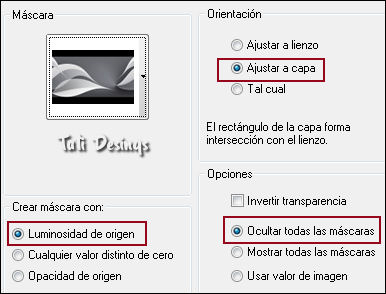
¡No fusionar el grupo de la máscara todavía!
Capas / Duplicar: a 3 veces
Capas / Fusionar / Fusionar grupo.
Aplica Sombra: 2 / 6 / 40 / 10 / Negro.
Baja la opacidad de la capa a 75.
Efectos / Efectos de la imagen / Desplazamiento:
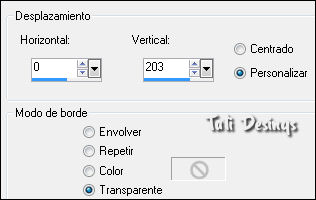
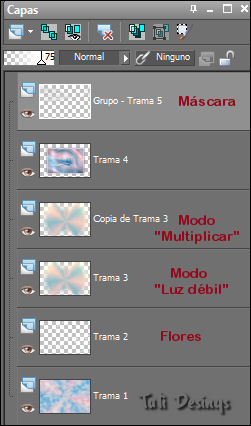

Paso 9
Abre el tube "anna.br_transparencia_10-08-09.psp" y copia y pega como nueva capa.
Redimensiona al 90% (cuida que no esté activada la opción "Cambiar tamaño de todas las capas").
Efectos / Efectos de la imagen / Desplazamiento:
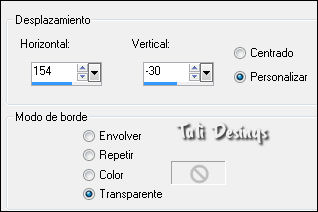
Efectos / Complementos / Alien Skin Eye Candy 5 / Impact / Perspective Shadow y, en "Settings",
selecciona el Preset "Exkizz_Douceur_Shadow", como antes.
Nota: En la pestaña "Basic" puedes cambiar "Shadow Color".
Paso 10
Abre la Font "Easy Street Alt EPS" y pon el color blanco #ffffff de segundo plano (el primer plano nulo):

Escribe la letra "D" en mayúsculas. Capas / Convertir en capa de trama. Sitúala a la izquierda:

Aplica Sombra: 2 / 2 / 100 / 4 / Negro.
Baja la opacidad de la capa a 50 y cambia el Modo a "Superposición".
Paso 11
Cambia el tamaño de la Herramienta de texto a 130 y escribe "ouceur".
Capas / Convertir en capa de trama. Sitúala a la izquierda, a continuación de la letra "D":

Aplica Sombra: 2 / 2 / 100 / 4 / Negro.
Baja la opacidad de la capa a 50.
Paso 12
Capas / Fusionar / Fusionar todo (aplanar).
Imagen / Agregar bordes / Simétrico de 1 píxel con el color negro #000000.
Imagen / Agregar bordes / Simétrico de 10 píxeles con el color blanco #ffffff.
Imagen / Agregar bordes / Simétrico de 1 píxel con el color negro #000000.
Paso 13
No olvides tu firma.
Exporta tu trabajo como archivo .jpg optimizado y cambia el tamaño si es necesario.
¡Se acabó!
Espero que te haya gustado y que hayas disfrutado con él.

.:. Mi versión del tutorial .:.


.:. Si quieres enviarme tu trabajo con el resultado de esta traducción, ponte en contacto conmigo .:.
.:. Puedes ver otras versiones de este tag en la galería: aquí .:.
